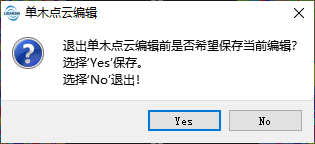单木点云编辑
功能概述
单木点云编辑可提取大数据点云中的单木并进行编辑,可以快速定位和过滤出用户所关心的单木,主要用于解决过分割、欠分割和漏分割等情况,还能对林下树干进行精修。
用法
将要编辑的点云数据加载到窗口中,并以该窗口为激活窗口。
点击 地基林业>单木点云编辑 ,或者机载林业>单木点云编辑 ,当前激活窗口将出现单木点云编辑工具条。不同模块下部分功能会有区别。
单木点云编辑工具条,从左到右依次为:开始/结束编辑、剖面图、打开单木属性文件、单木过滤、设置、退出。
需要注意的是,若无特殊需要,请将待编辑点云进行归一化,归一化的方法请参考归一化。待编辑完成后,可用反归一化恢复为原始点云。剖面窗口以Z值为0的平面作为基准面,对于归一化点云,基准面即为地面;对于未归一化点云,点云受高程影响距离基准面比较远,这可能会导致点云和裁切多边形都不在剖面视图中。因此,归一化后的点云数据可以更好地进行编辑,此外,该模块下的移除支撑杆、重新分割等功能需要归一化的点云才能得到正确的结果。

开始/结束编辑
点击 编辑>开始编辑
选择要编辑的数据,点击“确定”,将点云渲染成按树id显示,单木点云编辑工具条的其他功能将变成可用状态。
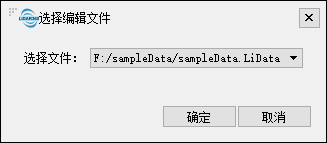
在编辑的过程中,被选择的数据不能从窗口中移除。编辑完成后,点击结束编辑,结束此次编辑。
剖面图
功能描述:点击“剖面图”按钮,开启剖面窗口,在点云所在窗口绘制一个六边形区域,该区域即为将要被编辑的单木点云区域。在剖面窗口上方出现单木点云编辑工具条,从左到右依次为:加载/移除编辑区域、保存、创建单木、合并单木、删除单木、重新分割/移除支撑杆、回退、重做、选择点、隐藏单木。
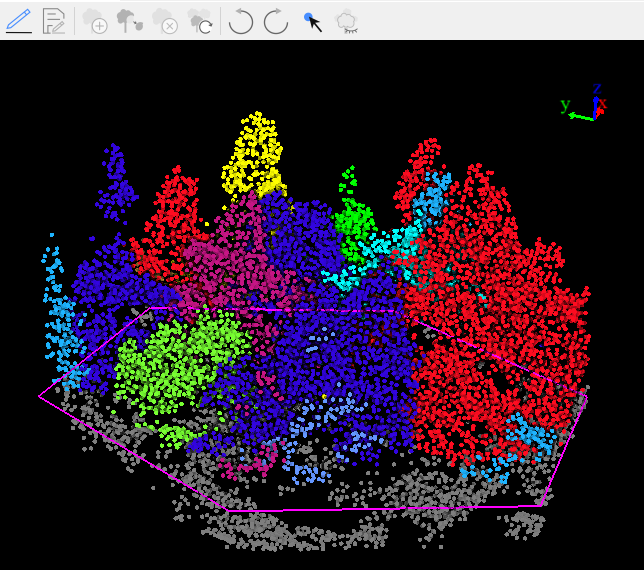
注意:1.在拾取六边形区域时请注意单木边界,截取不完整部分可能对结果造成影响,或者在编辑时尽量避免对边界进行修改。该模块下的编辑功能均不会对隐藏的单木产生效果,因此可以通过隐藏不想编辑的树,以避免对结果造成影响。 2.自5.0版本起,绘制剖面区域的方式修改为:单击鼠标左键、拖动、松开鼠标,即可完成剖面区域的绘制。
打开单木属性文件
功能描述:单木属性文件是单木分割后生成的CSV格式文件。需要注意的是,该功能默认识别并跳过表表头的若干行,若有需要也可以自行调整,在点击应用前应确保表头字段与CSV文件对应的列一致。
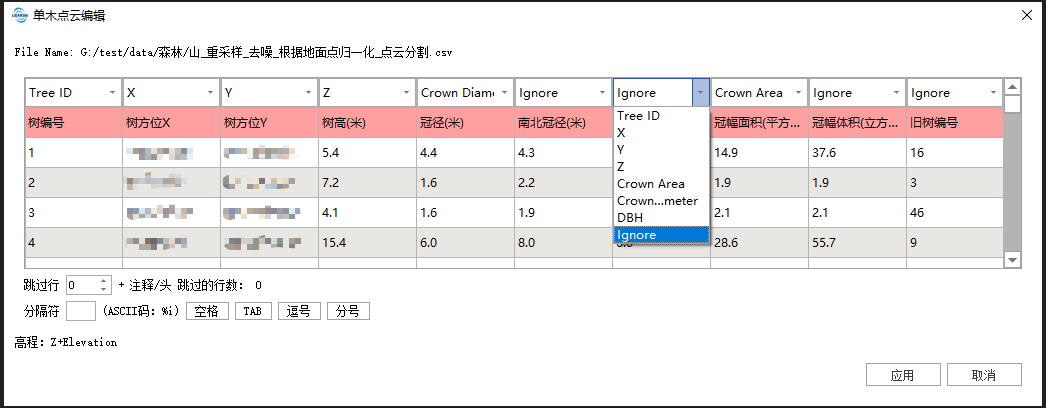
单木过滤
功能描述:在进行单木过滤操作前,需要先打开单木属性文件。该功能可以根据设置的参数范围,快速筛选出感兴趣单木。当启动过滤器时,编辑器主窗口会将场景内的被滤除的单木颜色设置为透明,而剖面窗口也会自动应用过滤器使编辑区域内的相应单木隐藏。目前有两种过滤模式,显示模式下符合筛选范围的树将保留显示,其他树会隐藏,隐藏模式下则效果相反。

设置
功能描述:包括剖面距离、自动保存等设置。
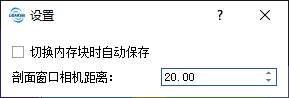
- 剖面距离:绘制剖面时,观察点到剖面窗口显示区域的距离,方便用户根据作业需要,按距离查看编辑区域或者编辑效果。例如对于机载林业,剖面距离可设置为数百米,而地基林业可设置为数十米。
- 自动保存:切换剖面区域时,是否自动保存编辑过的数据。
加载/移除编辑区域
功能描述:点击“加载编辑区域”按钮,将六边形标定区域设定为待编辑区域。本次单木点云编辑操作所针对的数据即为该区域内数据。剖面窗口所有编辑工具为可用状态。此时,进入编辑状态,再次在主窗口中选择剖面区域,自动将选择区域内的数据,作为新的编辑数据。

点击“移除编辑区域”按钮,如果没有操作过单木点云,直接退出;如果操作过单木点云,提示用户是否保存点云数据,用户选择是将点云数据保存到文件中,同时可看到主窗口大数据点云已经相应修改,选择否直接退出正在编辑的单木点云,不做保存。
保存
功能描述:点击“保存”按钮,将修改后的单木点云数据保存到文件中,同时可看到主窗口大数据点云已经相应修改。保存后无法恢复,如有需要请先做好数据备份。
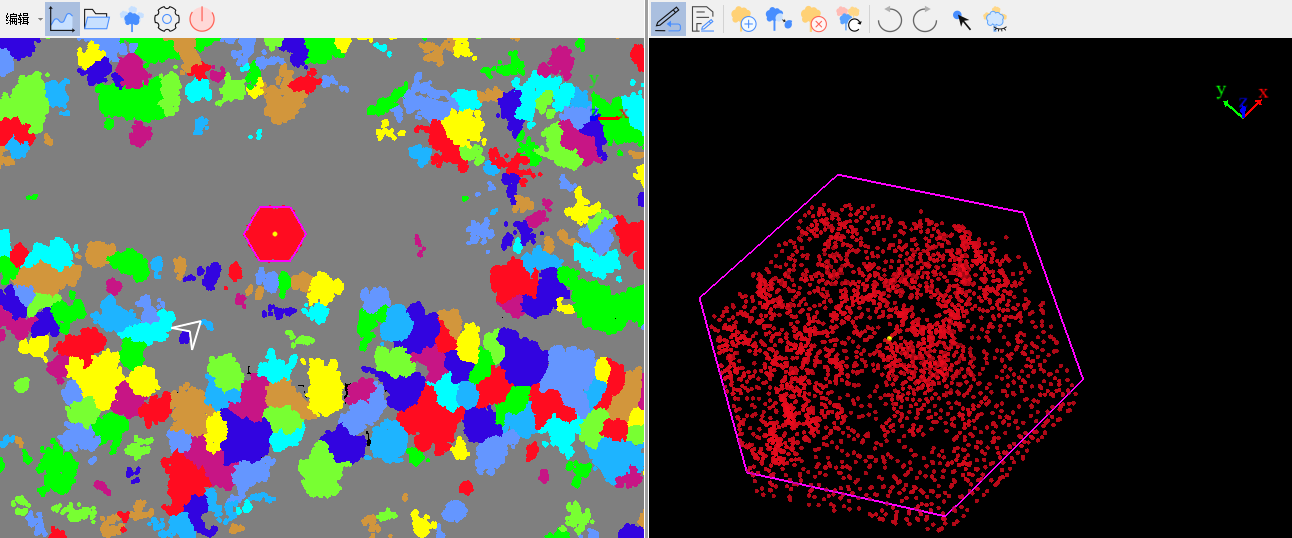
创建单木
功能描述:该功能该功能可有效提取选择的点云,并设置为新的树ID。点击“创建单木”按钮,将会出现下图所示的窗口。类别下拉列表框选择将要创建单木点的类别,从过滤点下拉列表框选择参与点云分割的起始类别,默认选择全类别,从选择工具选择场景作业工具,默认为多边形选择,然后在剖面窗口选择区域,双击结束,可看到被选中的区域颜色发生变化,即为创建单木。该功能常常结合其他功能使用,例如为某一高度下的点创建新树ID再删除以移除地面部分,或者将选取内的单木创建为新的单木并使用针对于该单木的重新分割。
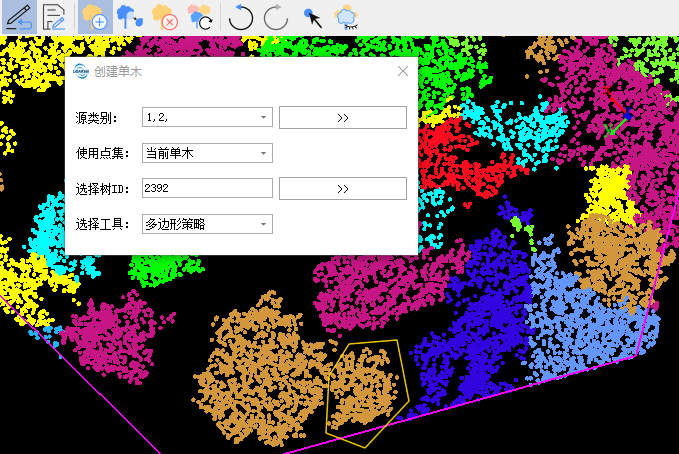
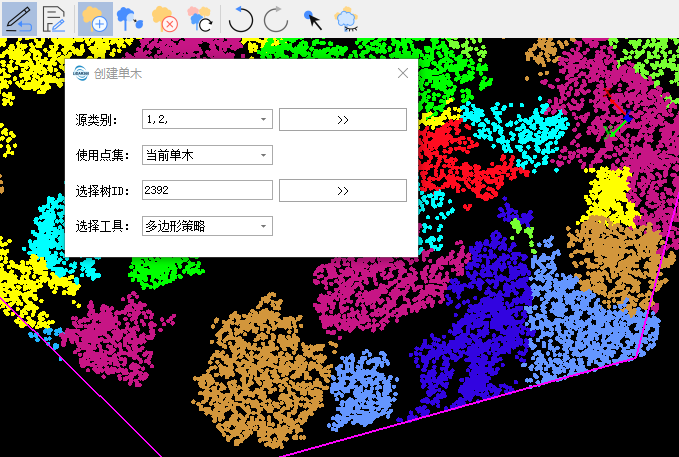
- 使用类别:只使用特定类别的点,可用于过滤地面点、建筑物点等。需要注意的是,树ID与类别无关,并不是分类为树木才有树ID。
- 使用点集:只使用特定树ID的点,避免对其他单木进行修改。有以下三个选项:
- 任意:对所有可见点生效。
- 当前单木:仅对列表里面选择的树ID对应的点云生效。选择该选项时,激活点选工具可拾取窗口中的树ID到输入列表,拾取完成后勾选“拾取种子点”切换回该功能。
- 无树ID:仅对树ID为0的点生效。
- 选择工具:切换不同的选择工具选择区域内的点。
合并单木
功能描述:用于手动解决过分割问题。点击“合并单木”按钮,用鼠标在剖面窗口拾取,如果拾取到树ID不为0的树,在鼠标位置标记该树ID,此时,再拾取其他树,拾取到的其他树将被合并为第一次拾取到的单木,可看到在剖面窗口,这些被拾取到的单木的颜色将变为第一次拾取到的单木的颜色,鼠标右键结束拾取。
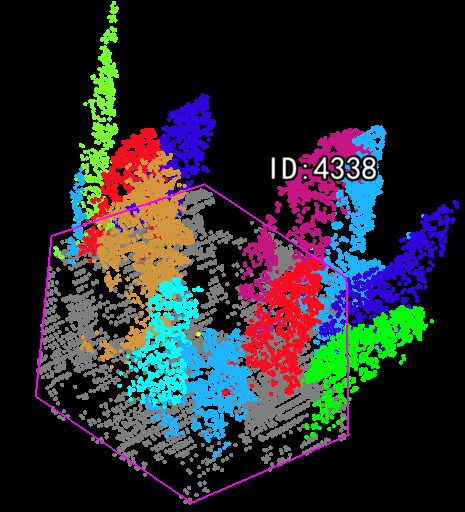
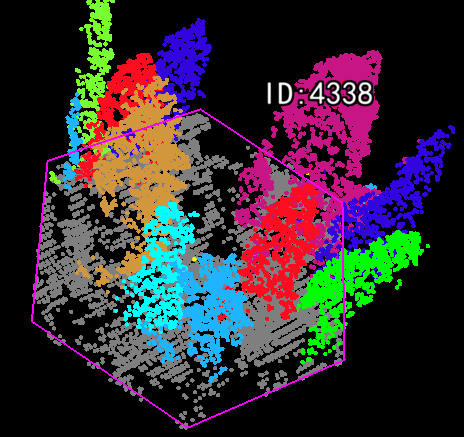
删除单木
功能描述:点击“删除单木”按钮,用鼠标在剖面窗口拾取,如果拾取到树ID不为0的树,将该树的ID标记为0,将该单木删除。
移除支撑杆
功能描述:该功能仅在地基林业下的单木点云编辑中,通过半自动交互移除树干的支撑杆。通过鼠标左键点击选择支撑杆以上分枝点以下的树干上的一个点作为参考点,对当前单木该点高度以下的点云进行处理,将支撑杆对应的点云的树ID设置为0。算法原理是主干和支干按高度同时生长,再移除生长的支干,因此,当支撑杆最低点高度和树干最低点高度一致时结果会更好。
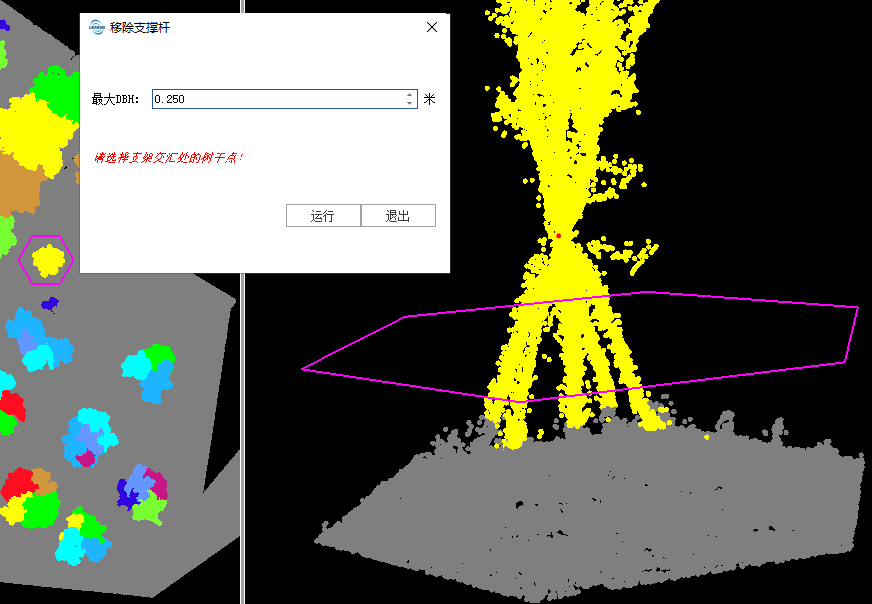
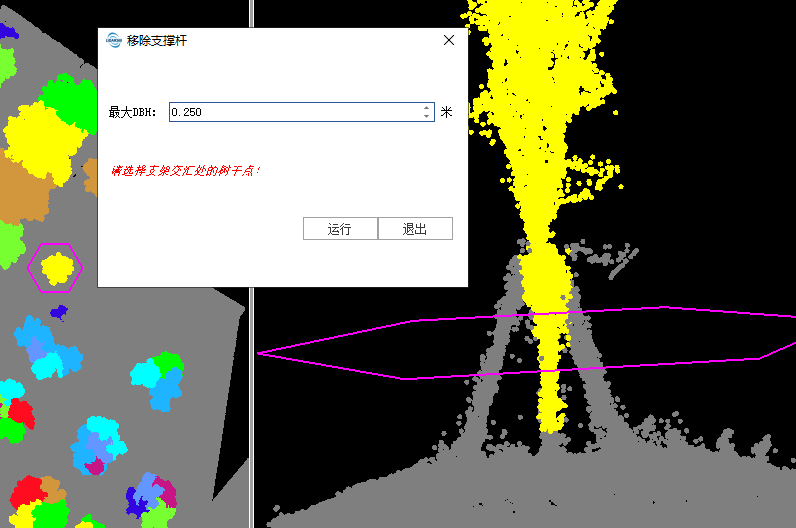
- 最大DBH:提取的树干的最大DBH,合适的DBH设置可更好地提取树干,该值偏小则提取的树干较细,该值偏大则支撑杆点云保留较多。当打开单木属性文件时,点击参考点时,输入框上显示的DBH会自动更新为文件中对应树的DBH略大的值。
重分割
功能描述:该功能仅在机载林业下的单木点云编辑中,通过半自动交互解决编辑区域内树木过分割、欠分割的问题。算法基于视图中拾取的种子点对点云进行空间搜索,一个种子点至多生成一棵单木。对于过分割,可拾取空间特征明显(和其他单木有一定距离且容易区分开,一般取树顶)的一个点作为种子点,空间上和该点联系密切的点将被归类为一棵新的单木。对于欠分割,则需要拾取多个种子点,在各个种子点位置通过同样的算法生成多棵单木。
点击“重分割”按钮后,会弹出功能对话框,设置相应参数后,在剖面视图用鼠标左键单击拾取点作为种子点,点击“执行”对编辑区域内的点云进行重新分割,分割后的单木树ID为大数据点云最大树ID顺次往上,该功能分割的单木不会保存到单木属性文件中。在使用该功能前可隐藏掉不需要分割的单木、设置使用类别和设置使用点集以获得更高精度的分割效果。
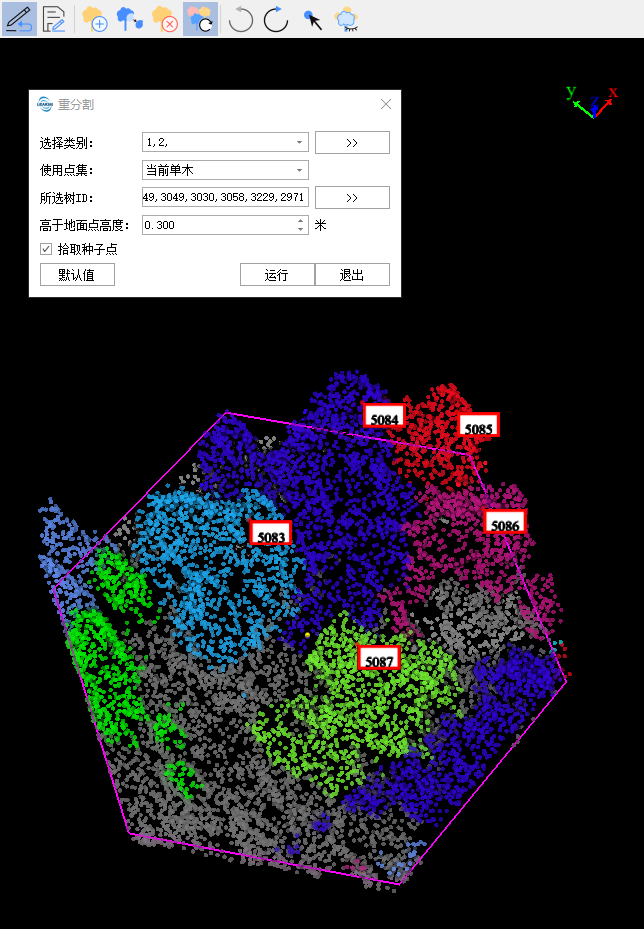
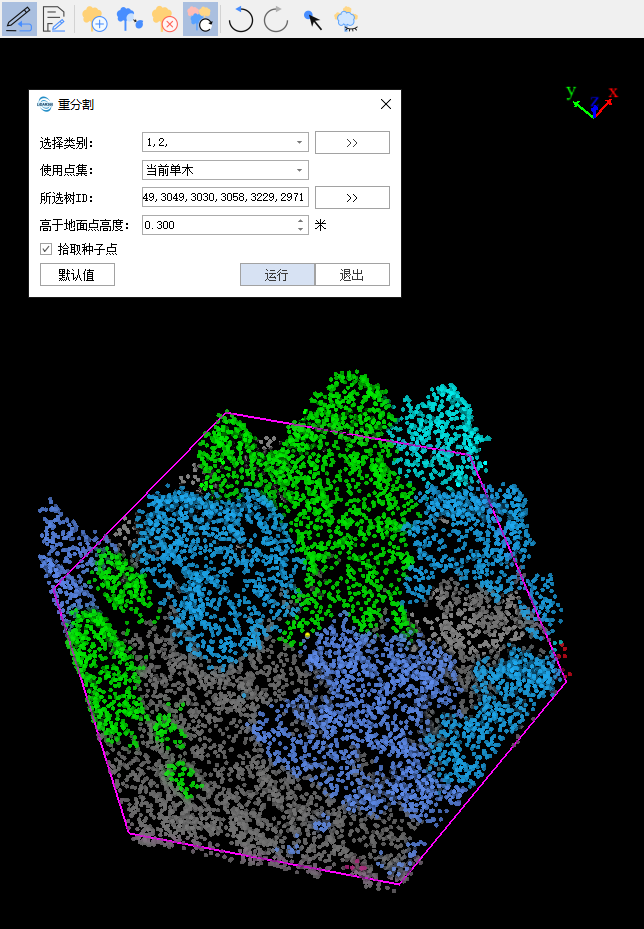
- 源类别:只使用特定类别的点,可用于过滤地面点、建筑物点等。需要注意的是,树ID与类别无关,并不是分类为树木才有树ID。
- 使用点集:根据选择的树ID的点集进行针对性编辑,常用于针对单个单木的欠分割或者针对多个单木的欠分割。使用点集有以下三个选项:
- 任意:对所有可见点生效。
- 无树ID:仅对树ID为0的点生效。
- 当前单木:仅对列表里面选择的树ID对应的点云生效。选择该选项时,激活点选工具可拾取窗口中的树ID到输入列表,拾取完成后勾选“拾取种子点”切换回该功能。
- 最低高度:过滤最低高度以下的点,防止将地面上的点分割。当单木点云和地面低矮草丛灌木参差交错时,算法生成的单木会向下向外生长导致分割错误。将该参数设置为地面低矮草丛灌木高度以上时可有效避免这种现象。
- 拾取种子点: 在勾选状态下可拾取种子点,若切换“点选”、“量测”等工具时,该勾选框会自动取消勾选,此时可以在不退出该功能的情况下使用这些工具,若手动勾选可切换回拾取种子点模式。
回退
功能描述:点击“回退”按钮,撤销操作,系统支持最大撤销操作次数为20次,如果操作次数超过最大撤销次数,前面的操作将无法撤销。
重做
功能描述:点击“重做”按钮,重做操作,系统支持最大重做操作次数为20次,如果操作次数超过最大重做次数,前面的操作将无法重做。
点选
功能描述:点击“选择点”按钮,用鼠标在剖面窗口拾取点云,会显示该点的属性信息。
隐藏单木
功能描述:点击“隐藏单木”按钮,用鼠标在剖面窗口拾取点云,将该点对应的树ID的单木在场景中隐藏,被隐藏的单木可避免被修改。
退出
功能描述:点击“退出”按钮,如果没有操作过编辑区域,关闭剖面窗口,直接退出单木点云编辑功能;如果操作过编辑区域,提示用户是否保存数据,用户选择“是”将编辑区域数据保存到文件中,同时可看到主窗口大数据点云已经相应修改,选择“否”直接退出正在编辑的区域,不做保存;同时,关闭剖面窗口,退出单木点云编辑功能。